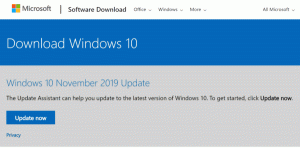Activer ou désactiver le chiffrement de l'appareil dans Windows 10
Comment activer ou désactiver le cryptage de l'appareil pris en charge dans Windows 10
Windows 10 est capable d'utiliser et de gérer les fonctionnalités de sécurité matérielles intégrées lorsqu'elles sont disponibles et de protéger vos données sensibles en les utilisant. Le chiffrement des appareils aide à protéger vos données et il est disponible sur une large gamme d'appareils Windows. Voici comment l'activer.
Publicité
Si vous activez le chiffrement de l'appareil, les données de votre appareil ne sont accessibles qu'aux personnes autorisées. Si le chiffrement de l'appareil n'est pas disponible sur votre appareil, vous pourrez peut-être activer l'option standard Cryptage BitLocker au lieu.
Le chiffrement de l'appareil est disponible sur les appareils pris en charge exécutant n'importe quelle édition de Windows 10. Notez que le chiffrement BitLocker standard n'est disponible que sur les appareils pris en charge exécutant Windows 10 Pro, Enterprise ou Education. De nombreux appareils Windows 10 modernes disposent des deux types de cryptage.
Windows 10 est livré avec les exigences matérielles suivantes pour pouvoir utiliser la protection des périphériques matériels.
Configuration requise pour le chiffrement de l'appareil dans Windows 10
- Un TPM version 2.0 (Module de plate-forme de confiance) disponible et activé dans le BIOS.
- Veille moderne Soutien.
- Micrologiciel de la carte mère en mode UEFI (pas dans le BIOS hérité).
Vous pouvez vérifier manuellement s'il est pris en charge par votre appareil comme décrit dans l'article
Vérifiez si le chiffrement de l'appareil est pris en charge dans Windows 10
Si le cryptage de l'appareil est disponible sur votre appareil, il est facile de l'activer.
Pour activer le chiffrement de l'appareil dans Windows 10,
- Ouvrez le Application de paramètres.
- Ouvrez le Mise à jour & sécurité Catégorie.
- Clique sur le Cryptage de l'appareil élément à gauche.

- A droite, cliquez sur Allumer.
Vous avez terminé. La fonction de cryptage de l'appareil est maintenant activée, donc tous vos nouveaux fichiers seront cryptés automatiquement. Vos fichiers actuels seront cryptés pendant la période d'inactivité de votre appareil.
Pour désactiver le chiffrement de l'appareil dans Windows 10,
- Ouvrez le Application de paramètres.
- Ouvrez le Mise à jour & sécurité Catégorie.
- Clique sur le Cryptage de l'appareil élément à gauche.
- A droite, cliquez sur Éteindre.

- Confirmez l'opération.
Vous avez terminé. Votre PC va maintenant commencer à décrypter vos fichiers. Cela peut prendre un certain temps. Bien que vous puissiez utiliser votre appareil pendant ce processus, vous ne devez pas l'éteindre tant que le décryptage n'est pas terminé. L'état de l'opération peut être trouvé dans Paramètres sur la page Cryptage de l'appareil.
C'est ça.